Facebookで集う新しい後援会スタイル、
うたたび ザ・コネクション。好評稼働中です。
Facebookに慣れている方は下の画像をクリックすれば
うたたび ザ・コネクションのページに飛べますよ。

Facebookは初めての方には、
参加方法をのちほどご説明いたします。
さて、うたたび ザ・コネクションは
これまでの歌旅座後援会に代わって
会員・非会員の区別なく、誰でも参加できる
Facebookを活用したオンライン上の交流広場です。
これまでの後援会との変更点は——
–––––––––––––––––––––––––––––––––
さあ、ここからはFacebookが初めての方へ、
参加方法を説明してまいります。
けっこう長文です。
途中で目を細めて遠くを見つめ、
子供の頃の思い出に逃げ込むかもしれません。
しかしながら、方法は簡単なんですよ。
ご家族に助けてもらうのもいいですね。
実際の入力作業は、10分もかからないはず。
では、やってみましょう!
[準備するもの]
●パソコンまたはスマートフォン(スマホ)
●携帯電話番号またはメールアドレス
(1)Facebookにアクセスします
●パソコンの場合...
リンクをクリック→Facebook公式
●スマホの場合...ご使用機種により異なります。
・iPhoneの利用者は、右のリンク→App Store
・Androidの利用者は、右のリンク→Playストア
以上のストアからFacebookのアプリを
ダウンロード(無料)します。
下記のような画面が表示されるので、
赤で囲った[登録]ボタンを
タップ(=指で軽く叩く)します。
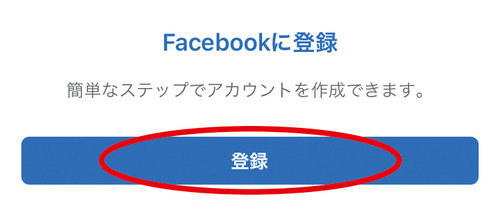
うたたび ザ・コネクション。好評稼働中です。
Facebookに慣れている方は下の画像をクリックすれば
うたたび ザ・コネクションのページに飛べますよ。

Facebookは初めての方には、
参加方法をのちほどご説明いたします。
さて、うたたび ザ・コネクションは
これまでの歌旅座後援会に代わって
会員・非会員の区別なく、誰でも参加できる
Facebookを活用したオンライン上の交流広場です。
これまでの後援会との変更点は——
1 「会員」という区別が無くなります
会員証の発行はありません
会員証の発行はありません
2 年会費が無くなります
お支払い済みの会員様には
金額相当の返礼品を順次お送りします
金額相当の返礼品を順次お送りします
3 歌旅座グッズ・会員向け10%割引販売は終了
でも年内は割引しますよ!
でも年内は割引しますよ!
4 この「北海道歌旅座・公式ブログ」は休止
過去の記事はお読みいただけます
過去の記事はお読みいただけます
5 歌旅座からのお知らせは、
今後「うたたび ザ・コネクション」で発信
今後「うたたび ザ・コネクション」で発信
6 歌旅座メンバーの日記は、
今後、従来の「歌旅座Facebook」で発信
今後、従来の「歌旅座Facebook」で発信
ということになります。
引き続きご利用・ご愛顧いただけましたら幸いです。
–––––––––––––––––––––––––––––––––
さあ、ここからはFacebookが初めての方へ、
参加方法を説明してまいります。
けっこう長文です。
途中で目を細めて遠くを見つめ、
子供の頃の思い出に逃げ込むかもしれません。
しかしながら、方法は簡単なんですよ。
ご家族に助けてもらうのもいいですね。
実際の入力作業は、10分もかからないはず。
では、やってみましょう!
[準備するもの]
●パソコンまたはスマートフォン(スマホ)
●携帯電話番号またはメールアドレス
(1)Facebookにアクセスします
●パソコンの場合...
リンクをクリック→Facebook公式
●スマホの場合...ご使用機種により異なります。
・iPhoneの利用者は、右のリンク→App Store
・Androidの利用者は、右のリンク→Playストア
以上のストアからFacebookのアプリを
ダウンロード(無料)します。
以下の説明は、ダウンロードしたあとの
Facebookアプリを使用したスマホの画面で説明します。
Facebookアプリを使用したスマホの画面で説明します。
一連の流れは、パソコンでもほぼ共通しています。
(2)Facebookに登録します下記のような画面が表示されるので、
赤で囲った[登録]ボタンを
タップ(=指で軽く叩く)します。
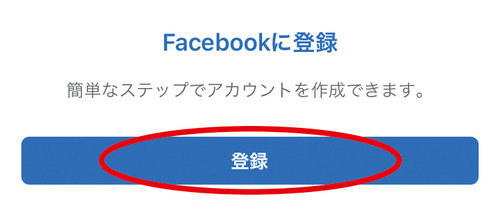
下の写真はアプリではなく、
スマホのホームページで
Facebookサイトを開いたもの。
スマホのホームページで
Facebookサイトを開いたもの。
こちらでは、[新しいアカウントを作成]と
なっていますが、同じ意味合いです。
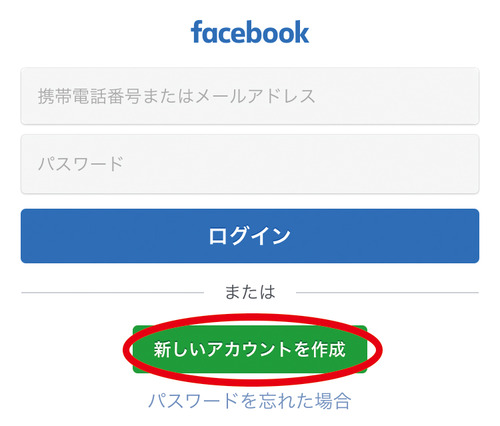
(3)あなたの情報を入力していきます
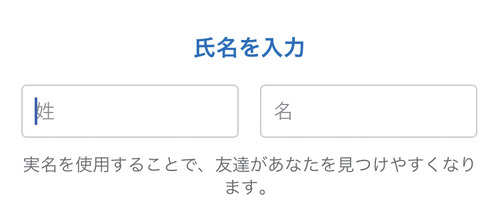
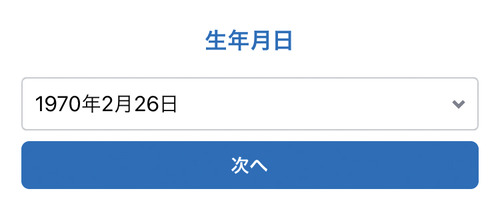
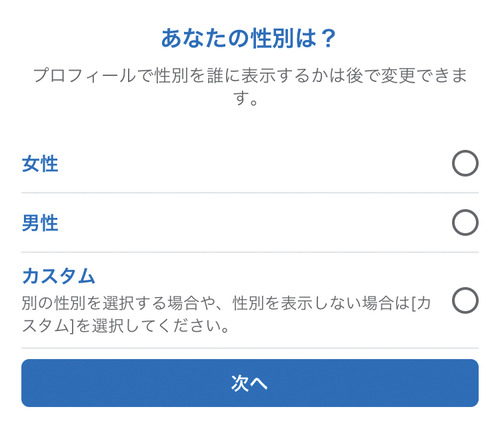
なっていますが、同じ意味合いです。
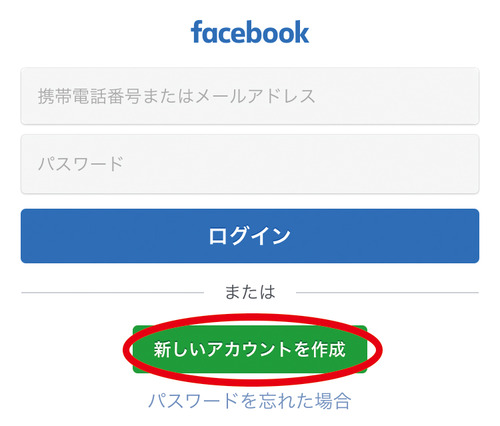
(3)あなたの情報を入力していきます
お名前、生年月日、性別の順に
入力していきましょう。
それぞれの入力を終えたら
[次へ]ボタンが表示されるので、
そのボタンをタップしていきます。
入力していきましょう。
それぞれの入力を終えたら
[次へ]ボタンが表示されるので、
そのボタンをタップしていきます。
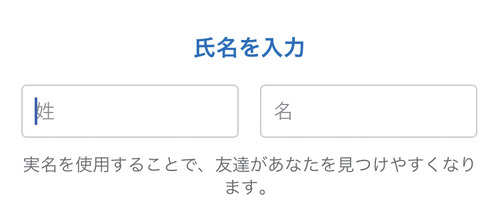
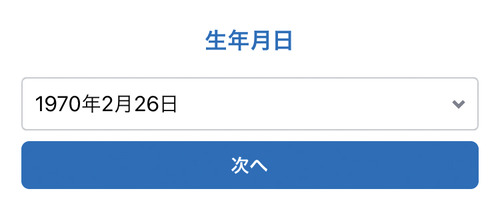
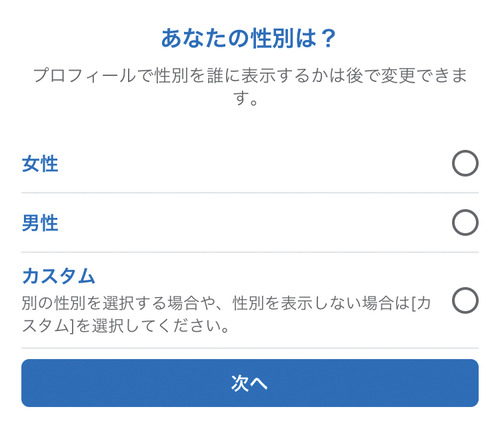
次は、携帯電話番号を入力します。
もちろん[メールアドレスを使用]を選んでもOK!
ハイフン(-)は不要です。090や080から始まる番号を
そのままどうぞ。
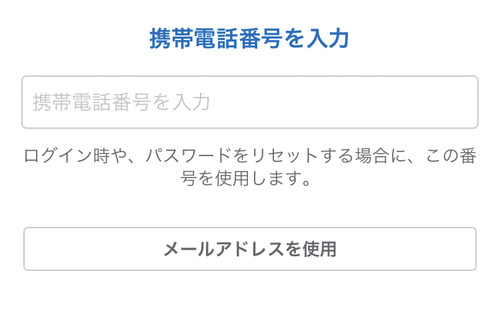
次の画面では、
あなただけがわかるパスワードを入力。
でも、あなたの生年月日などは
おすすめできません。
例えば、お孫さんの名前の英語プラス、
最近の血糖値の数字とか。
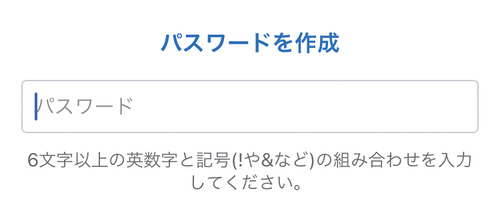
ここまで入力すると、Facebookから
「ショートメール」がスマホに届きます。
ハイフン(-)は不要です。090や080から始まる番号を
そのままどうぞ。
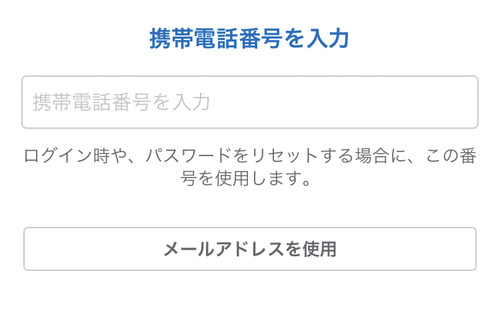
次の画面では、
あなただけがわかるパスワードを入力。
でも、あなたの生年月日などは
おすすめできません。
例えば、お孫さんの名前の英語プラス、
最近の血糖値の数字とか。
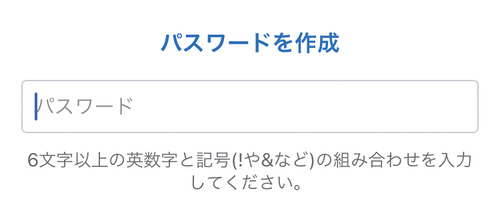
ここまで入力すると、Facebookから
「ショートメール」がスマホに届きます。
メールアドレスを登録した場合は、
そのアドレスにメールが届きます。
そのメールの内容は[認証コード(番号)]です。
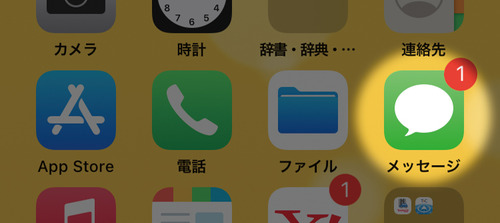
↑これはiPhoneスマホの画面です。
(4)送られてきた認証コードを入力
いよいよアカウント認証です。
アカウントとは、そのサービスを
利用する際の「権利」のこと。
メールで[認証コード]を確認して、
Facebookに入力します。
下の画面は、スマホに届いたショートメール。
赤い四角で囲ったのが認証コードです。
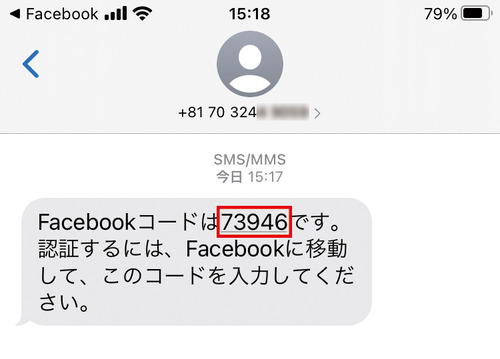
上の認証コードを、Facebookの画面に戻って入力↓
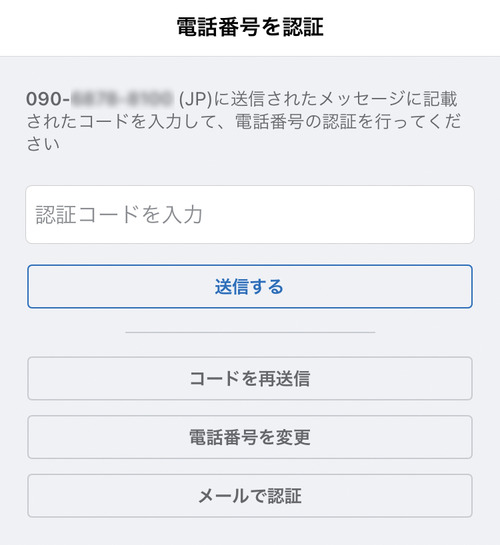
[送信する]ボタンをタップします。
誤って認証コードを消した場合は[コードを再送信]、
他の携帯電話番号で受信したい場合は[電話番号を変更]、
メールで受信したい場合は[メールで認証]を選びます。
これで、「アカウント認証」は完了。
Facebookを利用できます!
このあとの画面では、「自分の写真を追加」などの
自己紹介設定が表示されますが、
あとでゆっくりと入力できるので[スキップ]してOKです。
なお、初めての利用時には
「プライバシー設定」を確認してください。
さあ、「うたたびザ・コネクション」に
つながってみましょう!
下の画像をクリックしてください!

そのメールの内容は[認証コード(番号)]です。
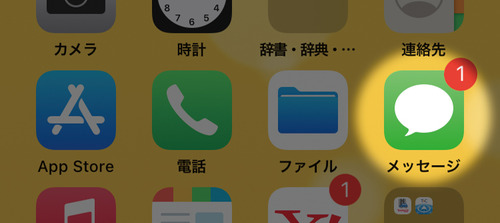
↑これはiPhoneスマホの画面です。
(4)送られてきた認証コードを入力
いよいよアカウント認証です。
アカウントとは、そのサービスを
利用する際の「権利」のこと。
メールで[認証コード]を確認して、
Facebookに入力します。
下の画面は、スマホに届いたショートメール。
赤い四角で囲ったのが認証コードです。
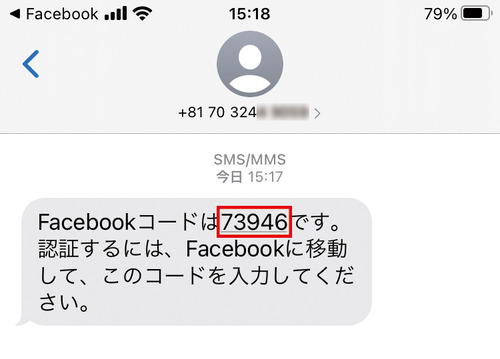
上の認証コードを、Facebookの画面に戻って入力↓
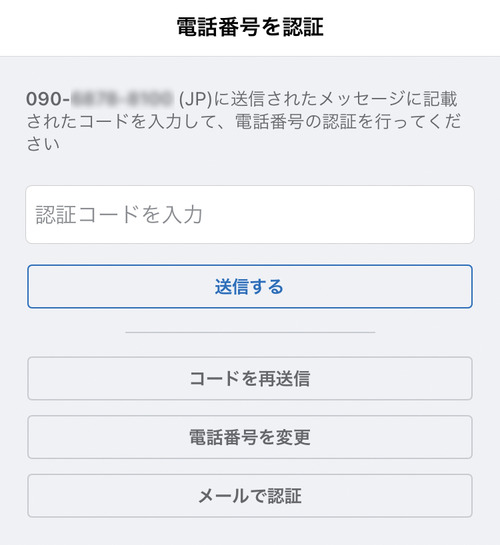
[送信する]ボタンをタップします。
誤って認証コードを消した場合は[コードを再送信]、
他の携帯電話番号で受信したい場合は[電話番号を変更]、
メールで受信したい場合は[メールで認証]を選びます。
これで、「アカウント認証」は完了。
Facebookを利用できます!
このあとの画面では、「自分の写真を追加」などの
自己紹介設定が表示されますが、
あとでゆっくりと入力できるので[スキップ]してOKです。
なお、初めての利用時には
「プライバシー設定」を確認してください。
お名前、携帯電話番号やメールアドレスは、
Facebookの利用者に見つけてもらえるよう公開されます。
公開する相手を選ぶ場合は、
Facebookの[設定とプライバシー]から
[個人の情報]を選び、
[連絡先情報]の設定を[友達]か
[自分のみ]に変更してください。
[名前]はお好きなニックネームにも変更できます。
Facebookの利用者に見つけてもらえるよう公開されます。
公開する相手を選ぶ場合は、
Facebookの[設定とプライバシー]から
[個人の情報]を選び、
[連絡先情報]の設定を[友達]か
[自分のみ]に変更してください。
[名前]はお好きなニックネームにも変更できます。
さあ、「うたたびザ・コネクション」に
つながってみましょう!
下の画像をクリックしてください!

みんなで集って、大いに盛り上がりましょう。
どうぞよろしくお願いします!
ごきげんよう。
どうぞよろしくお願いします!
ごきげんよう。

